一个道德黑客的食谱 - 配置KaliLinux桌面环境
我们将使用官方的卡利 Linux 官方 Iso 提供的进攻安全安装和配置不同的桌面环境。
Getting ready首先, 我们将使用攻击性安全网站上列出的 64位 Kali Linux ISO: https://www.kali.org/downloads/。
对于希望为 VMware 和 Veritalbox 等虚拟机配置 Kali 的用户, 可以从以下 URL 下载 Linux 的预构建映像: https://www.offensive-security.com/kali-linux-vmware-virtualbox-image-download/。
我们将在本章中使用虚拟映像, 并使用一些其他工具对其进行自定义。我们可以从网站下载, 如下面的屏幕截图所示:
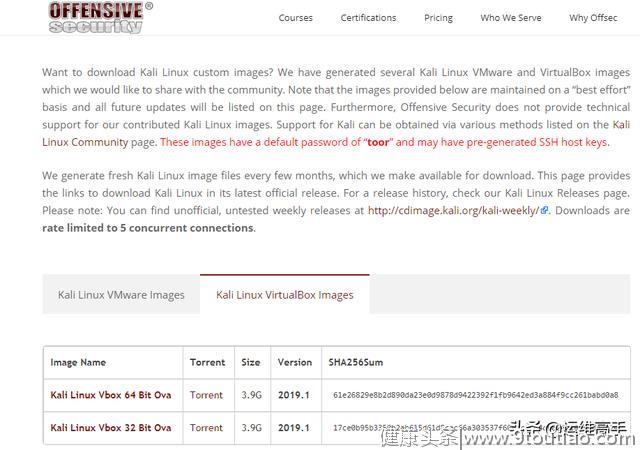 How to do it...
How to do it...- 双击 "虚拟框" 图像;它应该打开与虚拟框。
- 单击 "导入"。
- 启动计算机并输入密码。
- 现在, Kali 默认配置为 Gnome 桌面环境。
使用预构建的映像, 您无需担心安装过程。您可以将其视为现成的解决方案。只需单击 "运行", 虚拟机就会像普通机器一样启动 Linux。
Configuring the Xfce environmentXfce 是 Unix 和 unix 类平台的免费、快速和轻量级桌面环境。它是由 Olivier Fourdan 于1996年创办的。Xfce 最初代表 XForms 公共环境, 但自那时以来, Xfce 已被重写两次, 不再使用 XForms 工具包。
How to do it...- 我们开始使用下面的命令来安装 Xfce, 以及它的所有插件和好东西。如果由于某种原因, 它失败, 我们应该首先运行适当的更新:
apt-get install kali-defaults kali-root-login desktop-base xfce4 xfce4-places-plugin xfce4-goodies
- 下面的屏幕截图显示了前面的命令:

- 当它要求确认额外的空间要求时, 键入 Y。
- 在出现的对话框中选择 "确定"。
- 选择 Light Dm 作为我们的默认桌面管理器, 然后按 Enter。
- 安装完成后, 打开 "终端" 窗口并键入以下命令:
update-alternatives --config x-session-manager
- The following screenshot shows the output of the preceding command:

- 选择 xfce-sese 选项 (在我们的示例中, 3), 然后按 Enter。
- 注销并再次登录, 我们将看到 Xfce 环境:

Now let's have a look at the configuration of MATE environment.
Configuring the MATE environmentMATE 桌面环境是 GNOME 2 的延续。它使用 Linux 和其他类似 unix 的操作系统的传统隐喻, 提供了一个直观而有吸引力的桌面环境。最新版本的 MATE (1.20) 于07-02-2018年底发布, 增加了很多修复程序, 并升级了主题。
完整的功能列表可以在这里查看: https://mate-desktop.org/blog/2018-02-07-mate-1-20-released/。
在这个食谱中, 我们将学习如何在卡利 Linux 上安装 MATE.
How to do it...- 我们首先使用以下命令来安装 MATE 环境:
apt-get install desktop-base mate-desktop-environment
- 当它要求确认额外的空间要求时, 键入 Y。
- 安装完成后, 我们将使用以下命令将 MATE 设置为默认环境:
update-alternatives --config x-session-manager
- 选择匹配会话选项 (在我们的情况下, 2), 然后按 Enter:

- 注销并再次登录, 我们将看到 MATE 环境:

现在, 让我们来看看 LXDE 环境的配置。
Configuring the LXDE environmentLXDE is a free open source environment written in C using the GTK+ toolkit for Unix and other POSIX platforms. LXDE stands for Lightweight X11 Desktop Environment.
LXDE is the default environment for many operating systems, such as Knoppix, Raspbian, and Lubuntu.
How to do it...- 我们开始使用下面的命令来安装 LXDE:
apt-get install lxde-core lxde
- 当它要求确认额外的空间要求时, 键入 Y。
- 安装完成后, 打开 "终端" 窗口并键入以下命令:
update-alternatives --config x-session-manager
- The following screenshot shows the output of the preceding command:

- 选择 startlxde 选项会话 (在我们的示例中, 4), 然后按 Enter。
- 注销并再次登录, 我们将看到 LXDE 环境:
 Configuring the E17 environment
Configuring the E17 environment启蒙运动, 也称为 E, 是 X Windows 系统的窗口管理器。它最早于1997年发布。它有很多功能, 如参与、虚拟桌面和平铺。
How to do it...- 由于兼容性问题和有关依赖关系的麻烦, 最好直接从以下 URL 下载 Kali 与 E17 环境: https://www.kali.org/downloads/。
- 设置它的步骤很简单: 我们只需双击并在 Ververalbox 或 VMware 中启动 VM 即可。
K 桌面环境 (KDE) 是 UNIX 工作站的开源图形桌面环境。它最初被称为 Kool 桌面环境。Matthias Ettrich 于1996年首次启动 KDE 项目, 目标是使 UNIX 平台更具吸引力和更易于使用。在这个菜谱中, 我们将学习如何在卡利上设置 KDE。
How to do it...- 我们使用以下命令来安装 KDE:
apt-get install kali-defaults kali-root-login desktop-base kde-plasma-desktop
- Type Y when it asks for confirmation on additional space requirements.
- Click OK on both the windows that pop up.
- When the installation is complete, we open a Terminal window and type the following command:
update-alternatives --config x-session-manager
- The following screenshot shows the output of the preceding command:

- Choose the startkde option (in our case, 2) and press Enter.
- Log out and log in again, and we will see the KDE environment:

Kali has already provided prebuilt images of different desktop environments. These can be downloaded from https://www.kali.org/downloads/.